Obáváte se, že sdílená obrazovka Microsoft Teams nefunguje na Macu? Nebuďte, nejste jediný, kdo čelí tomuto problému.
Když mluvíme o týmech, většina uživatelů se snaží dělat svou každodenní rutinu jednoduše otevřením a připojením ke schůzce. Poté vyberou tlačítko Sdílet obrazovku a zvolí prezentaci celé své plochy, souboru PowerPoint, okna nebo tabule.
Tak by to mělo obvykle fungovat, přesto Microsoft Teams dnes dostává svůj spravedlivý podíl na problémech.
Ostatní uživatelé dostanou pouze vyskakovací okno a zjistí, že sdílená obrazovka na Macu nefunguje. V některých případech to mohou způsobit nejnovější aktualizace společnosti Microsoft. Koneckonců, několik dalších aplikací se na macOS Catalina od Apple chová divně.
Myšlenka, že aktualizace přerušila sdílení obrazovky na Microsoft Teams pro uživatele Mac, není zdaleka příjemná, ale nemůžeme ji vyloučit. Místo čekání, až se věci samy vyřeší, začněte postupně aplikovat níže uvedená řešení.
Mohou to nějakou dobu trvat, ale měli byste být poté v čistotě.
Co dělat, když na Macu nefunguje sdílená obrazovka Microsoft Teams?
1. Upravte bezpečnostní oprávnění
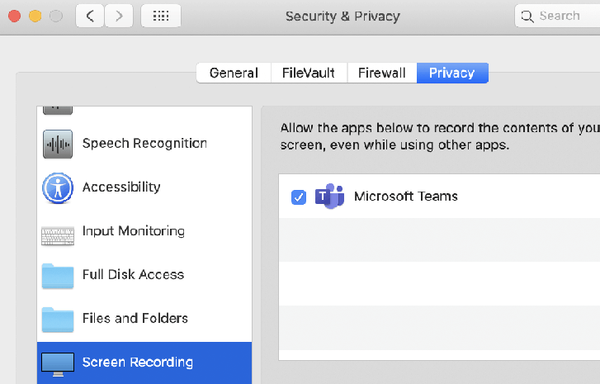
- Klikněte na ikonu Nabídka Apple.
- Pak přejděte na Předvolby systému> Klikněte na Zabezpečení a soukromí> karta Ochrana osobních údajů.
- Klepněte na Nahrávání obrazovky.
- Klikněte na ikonu ikona zámku provést změny.
- V případě potřeby zadejte svůj heslo správce.
- Nakonec zaškrtněte políčko vedle Microsoft Teams.
- A oznamovací okno vás vyzve k restartování. Souhlasit.
- Poté to zkuste znovu a zjistěte, zda problém přetrvává.
2. Vyberte NetAuthAgent z Monitoru aktivity
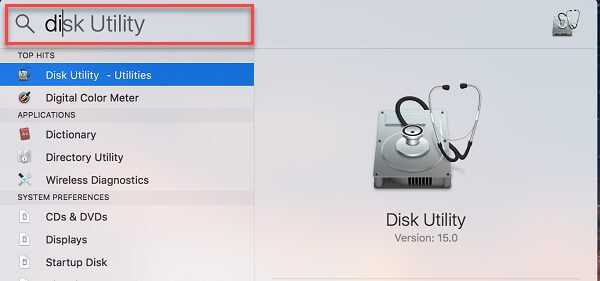
- Začněte kliknutím Aplikace.
- Poté klikněte na ikonu Složka nástrojů.
- otevřeno Monitor aktivity.
- Vyhledejte volaný proces NetAuthAgent.
- V případě nalezení jej vyberte.
- Klepněte na Ukončete proces.
Jsou Microsoft Teams již zaškrtnuté jako povolená aplikace v Zabezpečení a soukromí? Activity Monitor je speciální obslužná aplikace obsažená v macOS.
Ideální je diagnostikovat a řešit problémy se sdílením obrazovky Microsoft Teams, takže to také vyzkoušejte.
Už vás unavují neustálé problémy v Microsoft Teams? Podívejte se na tyto další skvělé programy spolupráce!
3. Aktualizujte desktopovou aplikaci Microsoft Teams
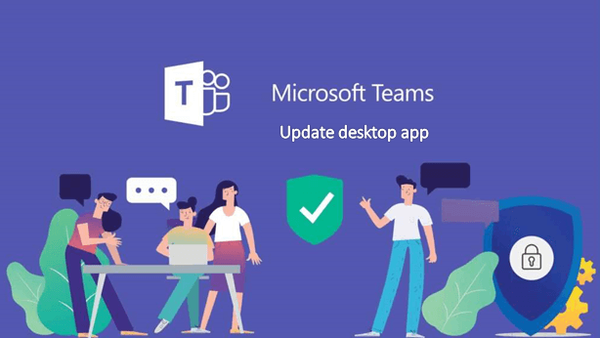
Aktualizace softwaru jsou vydávány s cílem řešit bezpečnostní problémy, když k nim dojde, a takové drobné chyby objevené v softwaru.
Desktopová aplikace Microsoft Teams se automaticky aktualizuje, ale můžete také zkontrolovat, zda není k dispozici nějaká nová verze. Stačí kliknout na profilový obrázek a vyberte Kontrola aktualizací.
Ujistěte se, že aktualizujete co nejvíce.
4. Zkontrolujte aktualizace macOS
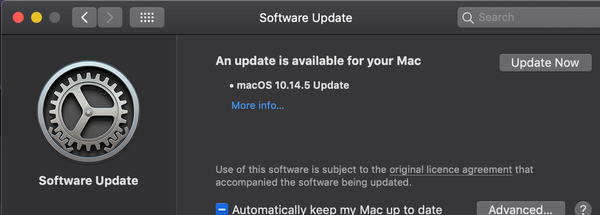
Pokud problém stále přetrvává, můžete se vydat touto cestou: Nabídka Apple> Předvolby systému> Aktualizace softwaru. Pokud je k dispozici aktualizace, klikněte na Nyní aktualizovat.
Váš Mac poté aktualizaci stáhne a restartuje, aby dokončil postup. Doufejme, že vám to pomůže problém vyřešit.
Někteří uživatelé Microsoft Teams také popisují, jak pomohlo ukončení všech spuštěných aplikací a následné pokusy nebo vynucení ukončení aplikace.
Máte-li jakékoli dotazy, obraťte se na nás pomocí oblasti komentářů zdola.
FAQ: Další informace o Microsoft Teams
- Můžete sdílet obrazovky v Microsoft Teams?
Microsoft Teams podporuje sdílení obrazovky během schůzek nebo chatů. Platformu můžete nakonfigurovat tak, aby snímala pouze konkrétní okna nebo celou obrazovku. Vlastníci prezentace mohou také určitým účastníkům udělit speciální funkce, například nechat je procházet prezentačními snímky.
- Jak povolím sdílení obrazovky v Microsoft Teams?
Chcete-li zapnout sdílení obrazovky v Microsoft Teams, spusťte prezentaci aplikace PowerPoint, přejděte do nastavení schůzky a klikněte na ikonu Sdílet obrazovku knoflík.
- Je sdílení obrazovky bezpečné?
Sdílení obrazovky je bezpečné, pokud máte pod kontrolou, kdo může zobrazit informace, které prezentujete. Při pořádání velkých schůzek s externími účastníky se vyhněte uvádění citlivých informací. Pro zajištění bezpečnosti si přečtěte našeho důkladného průvodce antivirovým softwarem.
Poznámka editora: Tento příspěvek byl původně publikován v lednu 2020 a od té doby byl aktualizován z důvodu aktuálnosti a přesnosti.
- Microsoft Teams
 Friendoffriends
Friendoffriends

![Všechny problémy opravené kumulativní aktualizací Windows Update [květen 2014]](https://friend-of-friends.com/storage/img/images/all-the-issues-fixed-by-windows-update-rollup-[may-2014].jpg)

